本博客将指导您如何从头开始搭建一台服务器开发环境,包括以下步骤:
需要的前置条件:
耗时: 4小时-16小时
好了,进入正题。。。。
【0,使用SeceruCRM连接服务器后台】
首先,创建一个新的会话,右键选择“new session”,然后按照提示一直点击下一步,直到需要输入密码的步骤。

连接成功后,界面如下:
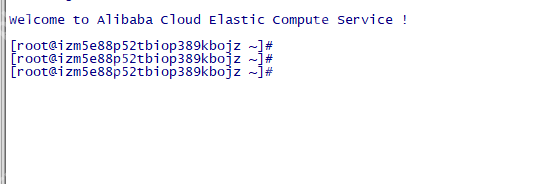
接下来,我们需要设置SeceruCRM的显示字符编码,如下图所示:
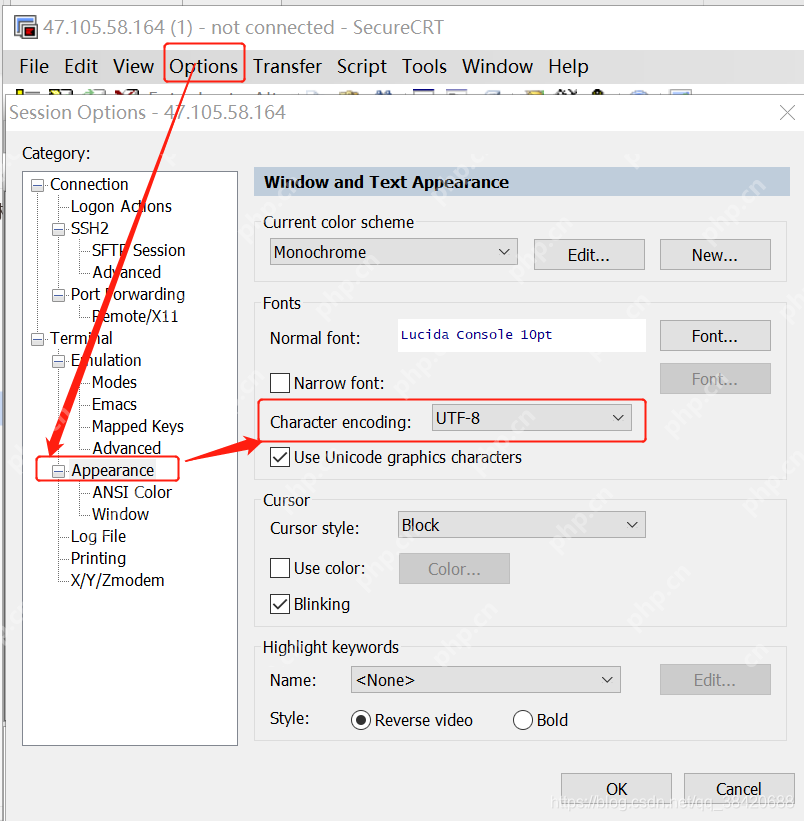
【1,设置系统统一字符集】
查看当前系统编码:
locale
输出如下:
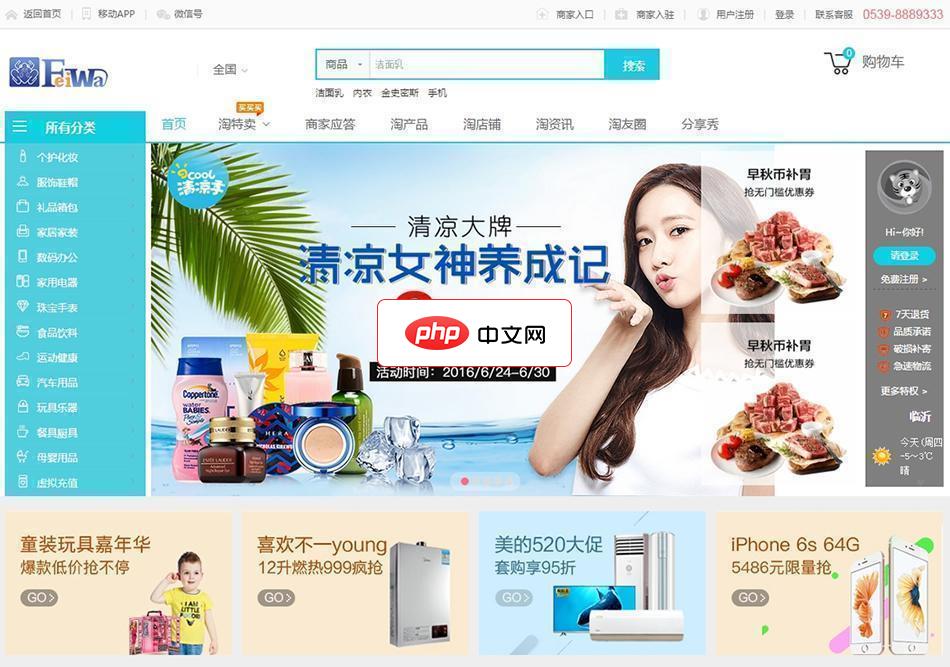
飞蛙B2B2C(FeiWa B2B2C)商城系统是山东破浪网络科技有限公司于2017年最新推出的企业级B2B2C电商平台系统,采用PHP5+MySQL技术为基础,OOP(面向对象)方式进行核心框架搭建,结合MVC模式进行开发,可以支持Windows/Unix服务器环境,需PHP5.3及以上版本支持,可运行于包括Apache、IIS和Nginx在内的多种WEB服务器。飞蛙B2B2C(FeiWa B2
 0
0

[root@izm5e88p52tbiop389kbojz ~]# locale LANG= LC_CTYPE="POSIX" LC_NUMERIC="POSIX" LC_TIME="POSIX" LC_COLLATE="POSIX" LC_MONETARY="POSIX" LC_MESSAGES="POSIX" LC_PAPER="POSIX" LC_NAME="POSIX" LC_ADDRESS="POSIX" LC_TELEPHONE="POSIX" LC_MEASUREMENT="POSIX" LC_IDENTIFICATION="POSIX" LC_ALL=
设置当前系统编码:
export LANG=zh_CN.UTF-8
再次查看是否设置成功:
locale
输出如下:
locale: Cannot set LC_CTYPE to default locale: No such file or directory locale: Cannot set LC_MESSAGES to default locale: No such file or directory locale: Cannot set LC_ALL to default locale: No such file or directory LANG=zh_CN.UTF-8 LC_CTYPE="zh_CN.UTF-8" LC_NUMERIC="zh_CN.UTF-8" LC_TIME="zh_CN.UTF-8" LC_COLLATE="zh_CN.UTF-8" LC_MONETARY="zh_CN.UTF-8" LC_MESSAGES="zh_CN.UTF-8" LC_PAPER="zh_CN.UTF-8" LC_NAME="zh_CN.UTF-8" LC_ADDRESS="zh_CN.UTF-8" LC_TELEPHONE="zh_CN.UTF-8" LC_MEASUREMENT="zh_CN.UTF-8" LC_IDENTIFICATION="zh_CN.UTF-8" LC_ALL=
【2,统一服务器时区】
首先查看服务器的当前时间:
[root@~]# date -R Tue, 04 Jun 2019 13:25:06 +0800 [root@~]# [root@~]# [root@~]# date Tue Jun 4 13:27:31 CST 2019 [root@~]# hwclock Tue 04 Jun 2019 01:27:39 PM CST -0.437180 seconds
查看系统时间和硬件时间的命令分别是:
date -R // 查看系统时间 hwclock // 查看硬件时间
可以看出,硬件和系统的时间是不一致的,因此需要进行调整:
1.date //查看系统时间 2.hwclock --show //查看硬件时间 3.hwclock --set --date '2019-06-04 20:15:14' //设置硬件时间 4.hwclock --hctosys //设置系统时间和硬件时间同步 5.clock -w //保存时钟 6.sudo shutdown -r now //重启服务器方可生效
【3,安装JDK环境】
查看当前服务器是否有默认的JDK以及JDK版本:
java -version //查看当前服务器是否有默认的jdk / 查看 jdk版本
如果命令提示未安装JDK,可以直接进行安装;否则需要先删除默认安装的JDK。
如果默认安装了JDK,需要执行以下操作:
rpm -qa |grep jdk // 列出所有被安装的jdk yum -y remove **-jdk名称 // 卸载指定的jdk
安装JDK:
tar -zxvf jdk-8u151-linux-x64.tar.gz//解压压缩包 vim /etc/profile //编辑配置文件,配置环境变量( 添加jdk 安装路径相关引入配置)
在profile文件中添加以下配置:
export JAVA_HOME=/usr/server/jdk/jdk1.8.0_181 //你的解压路径的文件地址 export JRE_HOME=/$JAVA_HOME/jre export CLASSPATH=.:$JAVA_HOME/jre/lib/rt.jar:$JAVA_HOME/lib/dt.jar:$JAVA_HOME/lib/tools.jar export PATH=$PATH:$JAVA_HOME/bin:$JRE_HOME/bin
保存配置后,重启服务器使其生效:
sudo shutdown -r now //重启服务器生效 java -version // 查看是否安装成功 [root@izm5e88p52tbiop389kbojz ~]# java -version
成功输出如下:
至此【开始篇】结束!
从0开始搭建一台服务器开发环境【中篇】
以上就是从0开始搭建一台服务器开发环境【开始篇】的详细内容,更多请关注php中文网其它相关文章!

每个人都需要一台速度更快、更稳定的 PC。随着时间的推移,垃圾文件、旧注册表数据和不必要的后台进程会占用资源并降低性能。幸运的是,许多工具可以让 Windows 保持平稳运行。

Copyright 2014-2025 https://www.php.cn/ All Rights Reserved | php.cn | 湘ICP备2023035733号